So entfernen Sie den Druckerfehler 0x00000057 in Windows PC
Aktualisiert Marsch 2023: Erhalten Sie keine Fehlermeldungen mehr und verlangsamen Sie Ihr System mit unserem Optimierungstool. Holen Sie es sich jetzt unter - > diesem Link
- Downloaden und installieren Sie das Reparaturtool hier.
- Lassen Sie Ihren Computer scannen.
- Das Tool wird dann deinen Computer reparieren.
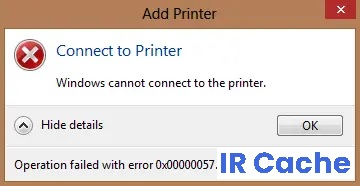
Fehler 0x00000057 ist ein druckerbezogener Fehler in Windows, der den Benutzer daran hindert, einen Drucker hinzuzufügen. Dieser Fehler wird normalerweise durch beschädigte, zuvor installierte Treiber und Autorisierungsprobleme verursacht. Wenn Sie also versuchen, einen Drucker hinzuzufügen, wird dieser installiert, aber aufgrund beschädigter Dateien im DriverStore nicht hinzugefügt.
Was verursacht den Druckerfehler 0x00000057?

- Der Druckerfehler 0x00000057 wird hauptsächlich durch beschädigte Systemdateien, fehlerhafte Treiber usw. verursacht.
- Eine weitere mögliche Ursache für diesen Druckerinstallationsfehler sind fehlerhafte Druckertreiber.
- Eine falsch konfigurierte Netzwerkverbindung kann auch verhindern, dass das Gerät den Drucker über den Server verbindet.
Wie behebt man den Druckerfehler 0x00000057?
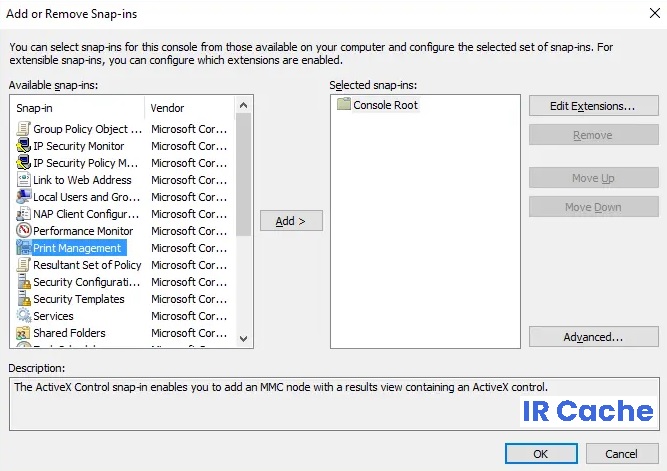
Wichtige Hinweise:
Mit diesem Tool können Sie PC-Problemen vorbeugen und sich beispielsweise vor Dateiverlust und Malware schützen. Außerdem ist es eine großartige Möglichkeit, Ihren Computer für maximale Leistung zu optimieren. Das Programm behebt häufige Fehler, die auf Windows-Systemen auftreten können, mit Leichtigkeit - Sie brauchen keine stundenlange Fehlersuche, wenn Sie die perfekte Lösung zur Hand haben:
- Schritt 1: Laden Sie das PC Repair & Optimizer Tool herunter (Windows 11, 10, 8, 7, XP, Vista - Microsoft Gold-zertifiziert).
- Schritt 2: Klicken Sie auf "Scan starten", um Probleme in der Windows-Registrierung zu finden, die zu PC-Problemen führen könnten.
- Schritt 3: Klicken Sie auf "Alles reparieren", um alle Probleme zu beheben.
Hinzufügen eines lokalen Servers aus der Druckverwaltung
- Drücken Sie Windows + R, geben Sie MMC ein und drücken Sie die Eingabetaste, um die Microsoft Management Console zu öffnen.
- Klicken Sie dann auf Datei und wählen Sie Snap-In hinzufügen/entfernen.
- Wählen Sie dann die folgenden Optionen:
- Druckverwaltung > Klicken Sie auf Lokalen Server hinzufügen > Fertig > OK
- Erweitern Sie nun den Druckserver, dann den lokalen Server und klicken Sie abschließend auf Treiber.
- Suchen Sie den Treiber, der Ihnen Probleme bereitet, und deinstallieren Sie ihn.
- Installieren Sie den Drucker neu und Sie sollten den Fehler beheben können.
Hinzufügen eines lokalen Druckers über das Netzwerk
- Drücken Sie die Windows + X-Taste und wählen Sie Systemsteuerung.
- Wählen Sie dann Geräte und Drucker aus und klicken Sie auf Drucker hinzufügen.
- Wählen Sie Neuen Port erstellen und wählen Sie den Typ Lokaler Port.
- Geben Sie dann den Netzwerkpfad zum Drucker (z. B. \ComputernameSharedPrinterName) als Portnamen ein.
- Wählen Sie dann den Drucker aus der Liste aus und wählen Sie „Aktuell installierten Treiber ersetzen“?
- Wählen Sie aus, ob Sie den Drucker freigeben möchten oder nicht, und wählen Sie dann aus, ob Sie diesen Drucker als Standarddrucker festlegen möchten oder nicht.
Häufig gestellte Fragen
Wie beseitige ich die Meldung „Windows kann keine Verbindung zu einem Drucker herstellen“?
- Drücken Sie gleichzeitig Win+R (die Taste mit dem Windows-Logo und die R-Taste). Ein Dialogfeld Ausführen wird geöffnet.
- Geben Sie printmanagement.msc in das Feld Ausführen ein und klicken Sie auf OK.
- Klicken Sie im linken Bereich auf Alle Treiber.
- Klicken Sie im rechten Bereich mit der rechten Maustaste auf den Druckertreiber und wählen Sie Entfernen aus dem Popup-Menü.
- Fügen Sie den Drucker erneut hinzu.
Warum verbindet sich mein Drucker nicht mit meinem Computer?
Viele Probleme beim Verbinden mit Ihrem Computer werden durch etwas so Einfaches wie ein loses Kabel verursacht. Stellen Sie sicher, dass alle Kabel, die Ihren Computer mit dem Drucker verbinden, vorhanden und an beiden Enden richtig angeschlossen sind. Wenn sich der Drucker nicht einschalten lässt, liegt das Problem möglicherweise auch am Netzkabel.
Wie kann ich beheben, dass mein Druckertreiber nicht funktioniert?
- Rufen Sie die Website des Druckerherstellers auf und suchen Sie nach einem Druckertreiber oder Treiber.
- Suchen Sie den passenden Treiber für Ihr Druckermodell.
- Laden Sie den Treiber herunter und installieren Sie ihn.
- Möglicherweise müssen Sie Ihren Computer nach der Installation des neuen Treibers neu starten.
Wie behebe ich einen Druckerfehler?
- Stellen Sie sicher, dass der Drucker eingeschaltet und mit demselben Wi-Fi-Netzwerk wie Ihr Gerät verbunden ist.
- Starten Sie den Drucker neu.
- Legen Sie Ihren Drucker als Standarddrucker fest.
- Entfernen Sie die Druckwarteschlange.
- Setzen Sie den Dienst zurück, der die Druckwarteschlange verwaltet.

